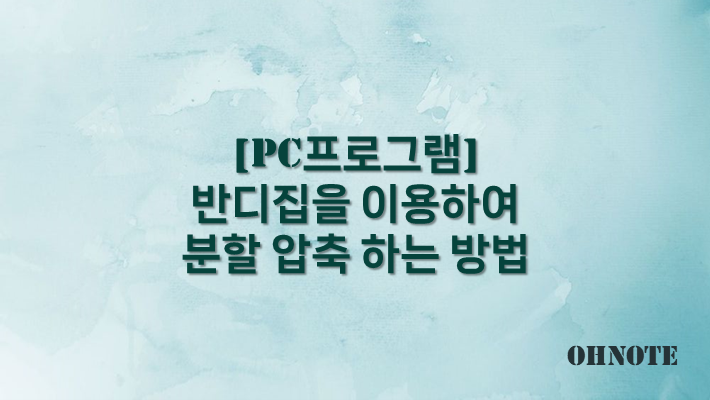
윈도우 PC를 사용하면서 여러 폴더나 파일을 전송하거나 저장할 때 압축을 많이 사용하게 됩니다. 이중에서도 특히 전송을 위해 압축을 많이 사용하고 있을 텐데요 이럴 때 용량이 적은 파일은 상관없지만 대용량일 경우 압축하는 건 문제가 안되지만 전송하려는 사이트에 용량 제한이 걸려있을 때는 압축을 하더라도 용량이 큰 파일을 전송하지 못하는 문제가 발생하게 됩니다. 이럴 때 할 수 있는 방법 중 하나가 분할 압축 인데요 이번에는 반디집을 이용하여 분할압축 하는 방법을 알아보겠습니다.
목차
반응형
반디집으로 분할 압축 하기
1. 분할압축 하려 하는 폴더 또는 파일을 우클릭 후 반디집으로 압축하기를 클릭해 주세요
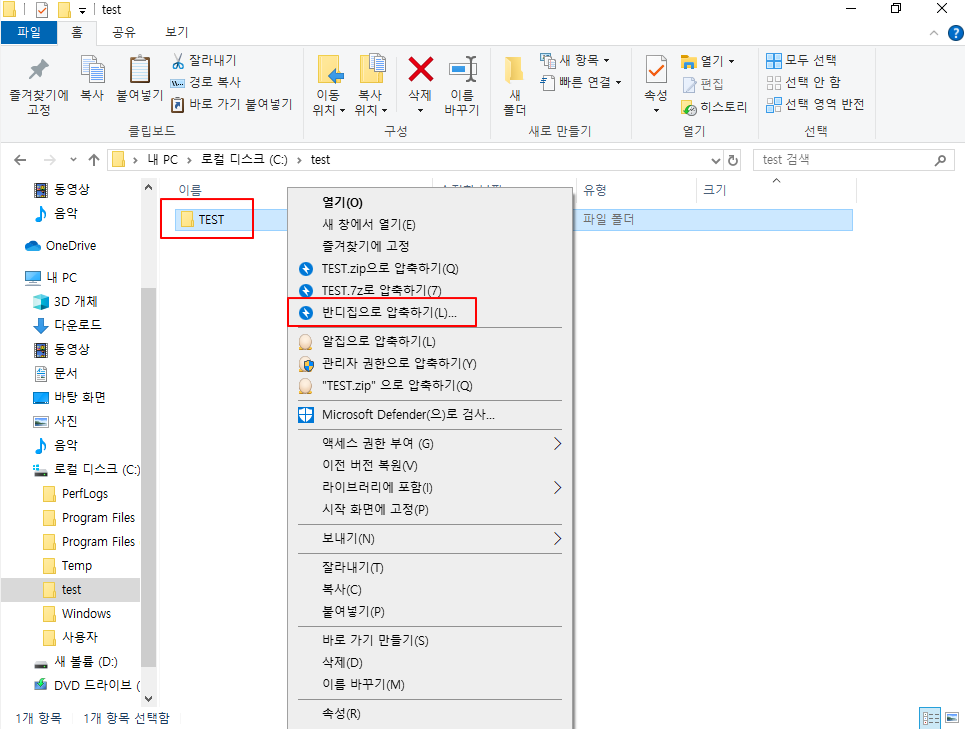
2. 압축하려 하는 파일목록을 확인 후 상세 설정보기를 체크해 주세요
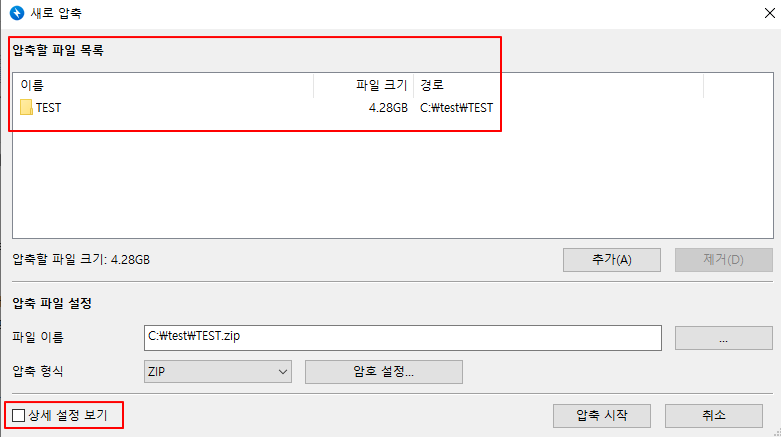
3. 압축 형식과 분할 압축에서 용량을 지정한 다음 압축 시작을 클릭해 주세요
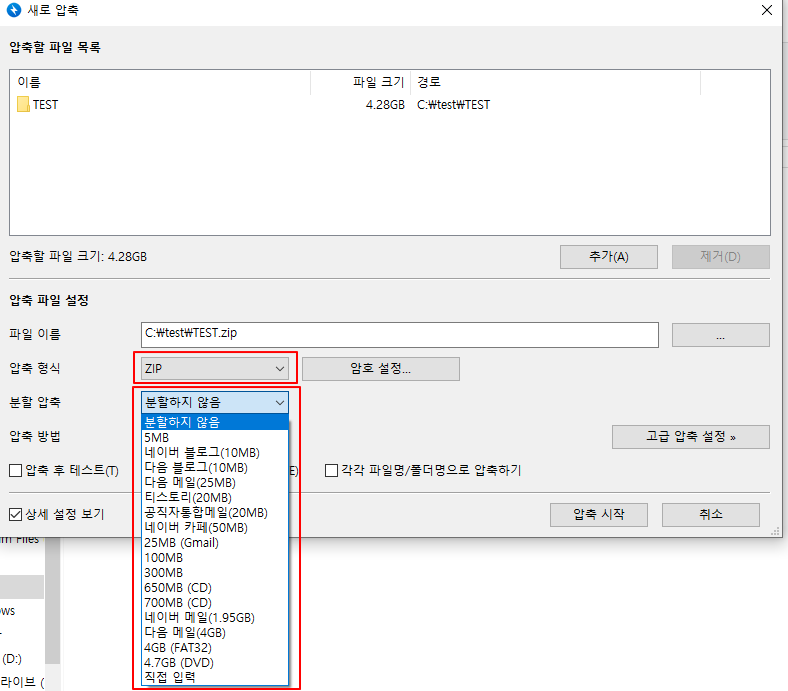

4. 압축이 진행되며 완료 메시지를 확인 후 닫기를 클릭해 주세요
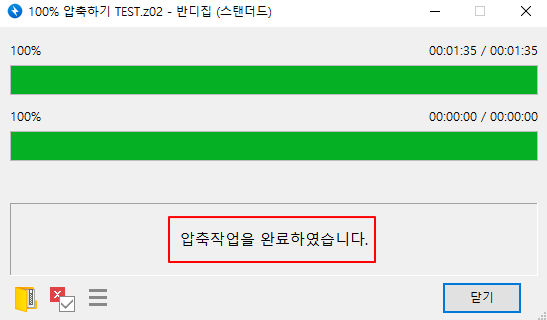
5. 설정한 용량으로 분할 압축된 것을 확인할 수 있습니다.
* 압축해제 시 분할된 압축파일 전부를 보유한 채로 .zip 확장자(압축 시 설정한 확장자)로된 파일을 실행하면 됩니다.

마치며
분할압축한 파일을 다시 압축해제하려면 압축 시에 분할된 파일을 모두 가지고 있어야 하기 때문에 전송용을 제외하고는 자주 사용할 일이 없을 듯 하긴 합니다. 하지만 폴더나 파일을 전송할 때 유용하게 사용할 수 있는 방법이므로 대용량파일 전송이 필요하다면 반디집을 사용하여 분할 압축을 해보시길 바랍니다.
'IT노트 > PC 프로그램' 카테고리의 다른 글
| [PC 프로그램] 파일질라(FileZilla) 무설치 버전 다운로드 및 실행 방법 (0) | 2024.06.02 |
|---|---|
| [PC 프로그램] 파일질라(FileZilla) 다운로드 및 설치하는 방법 (0) | 2024.06.01 |
| [PC 프로그램] 알집을 이용하여 분할 압축 하는 방법 (0) | 2024.05.22 |
| [PC 프로그램] 반디집 압축 시 비밀번호 설정 하기 (0) | 2024.05.15 |
| [PC 프로그램] 반디집을 이용하여 iso파일 만들기 (0) | 2024.05.13 |
| [PC 프로그램] 알집 다운로드 및 설치 하는 방법 (0) | 2024.04.29 |
| [PC 프로그램] 바탕화면 달력 기능 및 설치하는 방법 (0) | 2024.04.29 |
| [PC프로그램] 압축 프로그램 반디집 기능 및 설치 하는 방법 (0) | 2024.04.29 |



